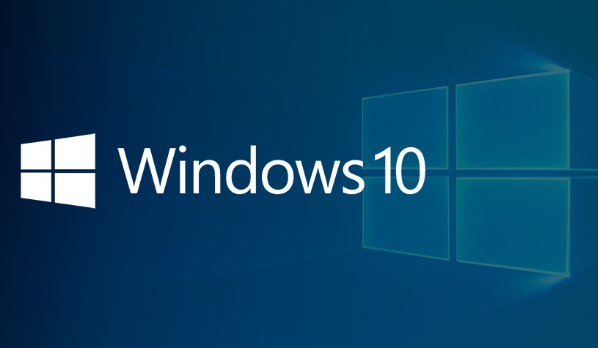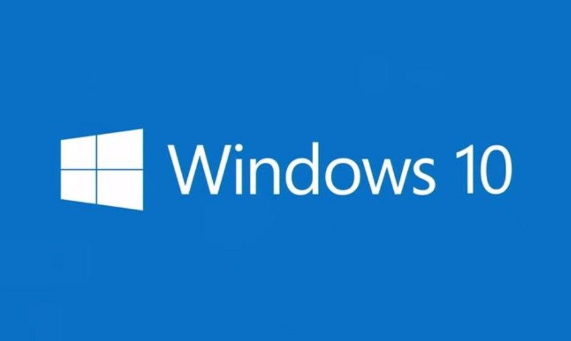电脑文件夹怎么设置密码
发布时间:2024-07-16 11:23:28来源:pi7手游网作者:匿名
win10文件夹加密怎么设置?Win10文件夹加密功能通过内置的BitLocker或EFS(加密文件系统)为敏感数据提供安全保障。用户可轻松设置,为指定文件夹或整个驱动器加密,确保未授权访问被阻止。加密后的文件或文件夹在未经授权的情况下,即使数据丢失或被盗,也能保持信息私密性。快来试试这个方法来加密吧~
WIN10相关推荐:

电脑文件夹怎么设置密码

直接加密:
1、进入到Windows文件夹界面后鼠标右键单击要加密的文件夹。

2、点击菜单里面的属性选项,再点击功能框里的高级按钮。
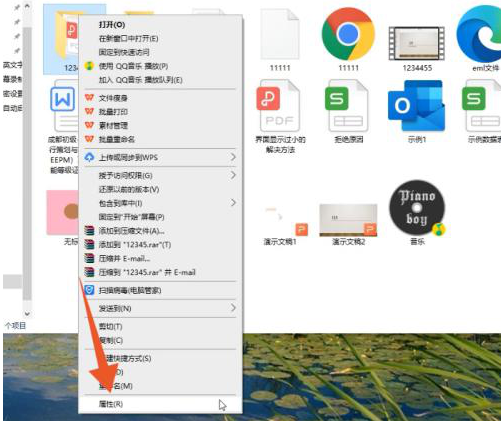
3、勾选加密内容以便保护数据的选项泉针,点击确定按钮,泉辞再点击应用。
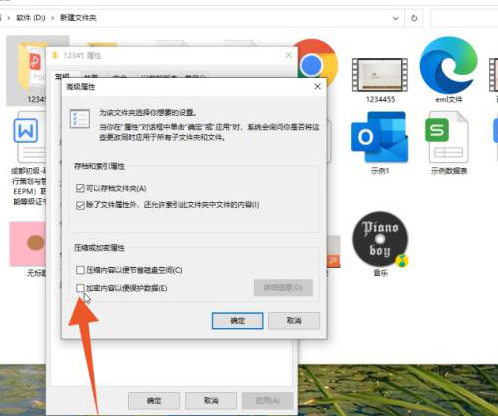
4、点击确定,再次点击确定,这样这个文件夹就被加密了。
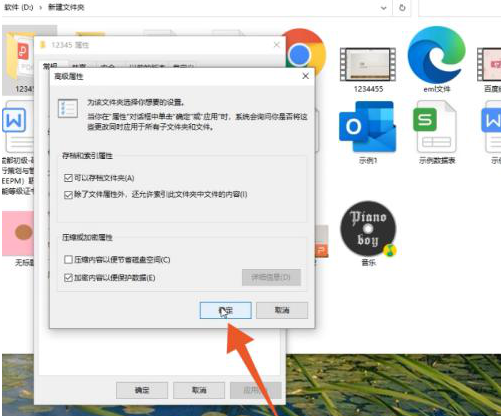
压缩加密
1、先鼠标右键单击文件夹,点击添加到压缩文件的命令。
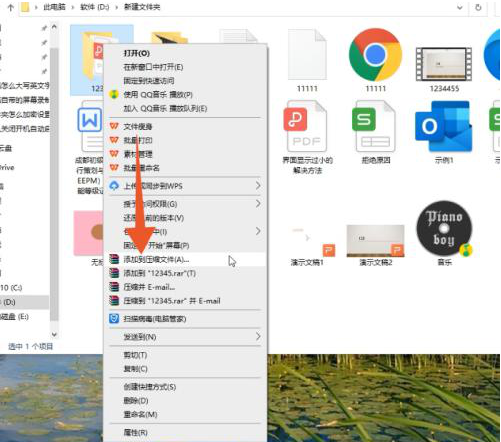
2、点击功能框里面的设置密码,在第一个输入框里设置你的密码。
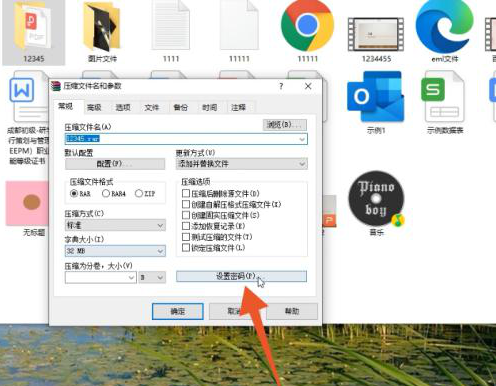
3、在第二个输入框里确认一遍你的密码,点击确定按钮,再次点击确定就可以了。
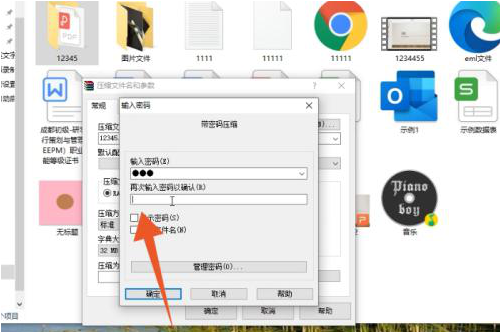
添加映像加密
1、打开Mac的磁盘工具后点击上方的文件,点击新建映像。
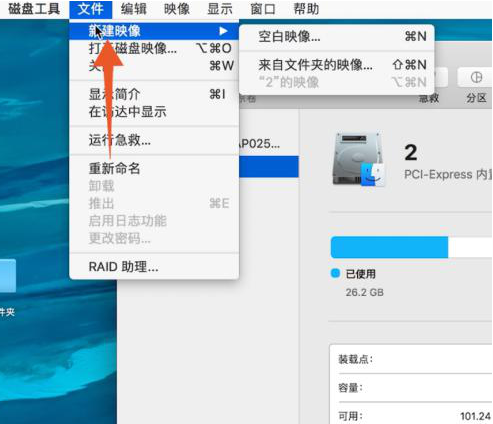
2、点击里面的来自文件夹的映像,选择要加密的文件夹,点击选取。
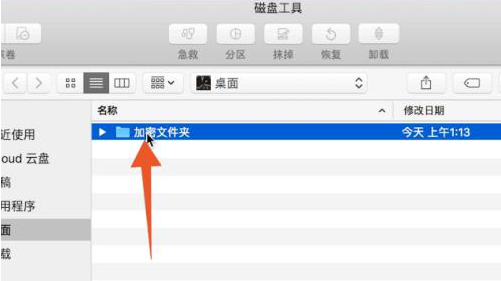
3、点击加密菜单,选择加密方式,设置你的密码,确认一遍你的密码。
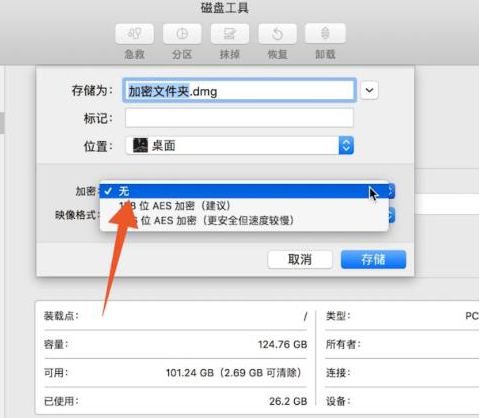
4、点击选取按钮,再点击存储按钮,创建完成后点击完成按钮就可以了。
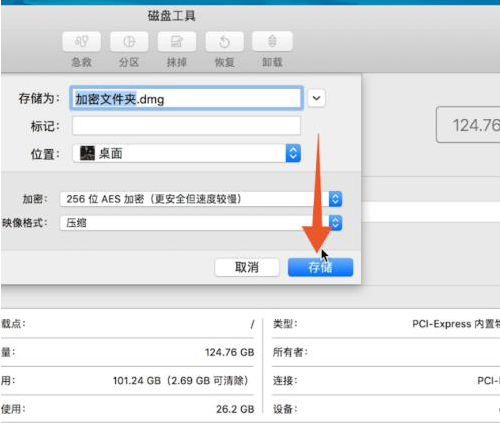
上述是小编带来电脑文件夹怎么设置密码的具体操作步骤啦,大家更快去应用中按照文中的顺序操作一番吧!关注我们每天还可以获得更多操作教程哦~
注:文中插图与内容无关,图片来自网络,如有侵权联系删除。
下一篇:win11笔记本人脸识别在哪
相关推荐
找不到合适的办公管理软件?专注于企业办公管理的软件有什么?员工与公司的关系是各个行业达成效益的很重要的因素,怎么及时的处理员工对公司的反馈呢?pi7小编来为大家推荐一些非常简便易用的办公管理软件app,这些软件的办公功能都十分齐全,能够满足大家的日常办公需求哟,需要的朋友可以来下载体验一下。
- 热门教程
- 最新教程
-
01

可以免费追剧的软件下载:全新热门资源 2024-10-25
-
02

成品短视频软件网站推荐指导:让你轻松找到心仪的短视频平台 2024-10-21
-
03

网易云云村村民证怎么弄村村民证介绍,网易云云村村民证成为社交新宠,你拥有了吗? 2024-10-18
-
04

番茄影视大全在线观看免费版:让用户享受极致观影体验! 2024-10-17
-
05

豆包怎么设置暗色模式 2024-10-11
-
06

支付宝好友在哪删除好友 2024-10-09
-
07

win10蓝屏0x0000007e怎么办 2024-09-26
-
08

1688怎么批量下单不同地址 2024-09-13
-
09

qq音乐怎么设置背景皮肤 2024-09-03
-
010

携程旅行怎么开通免密支付 2024-08-22